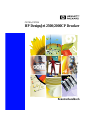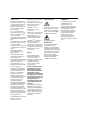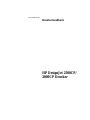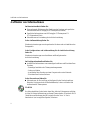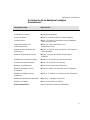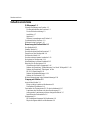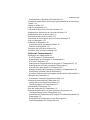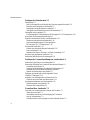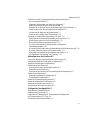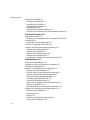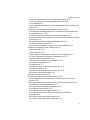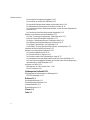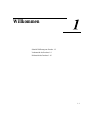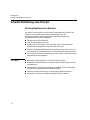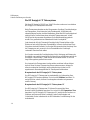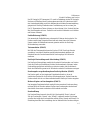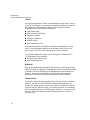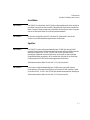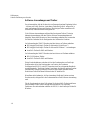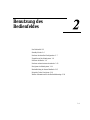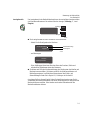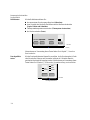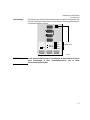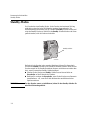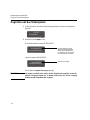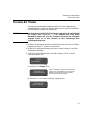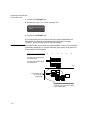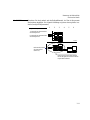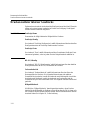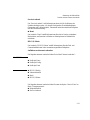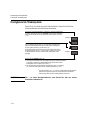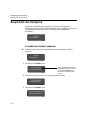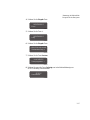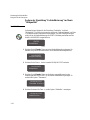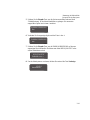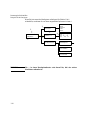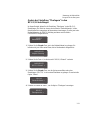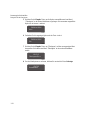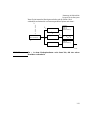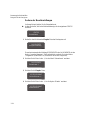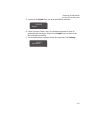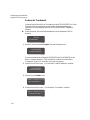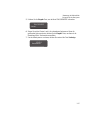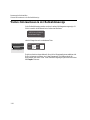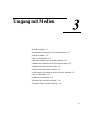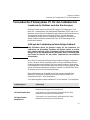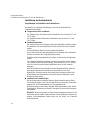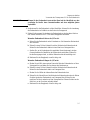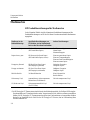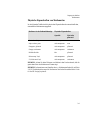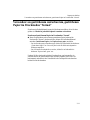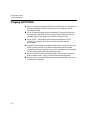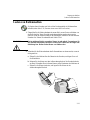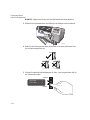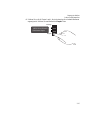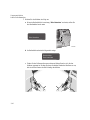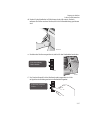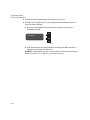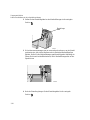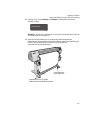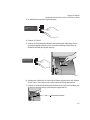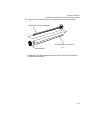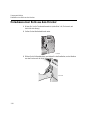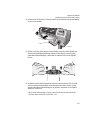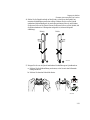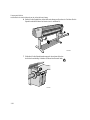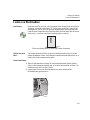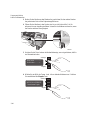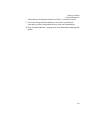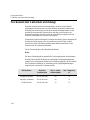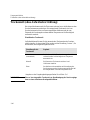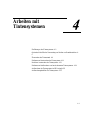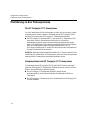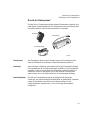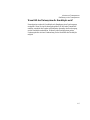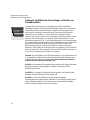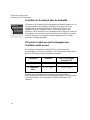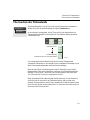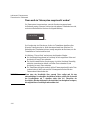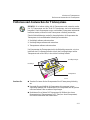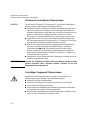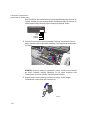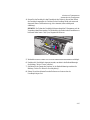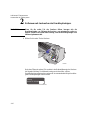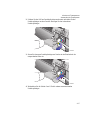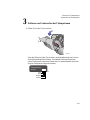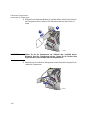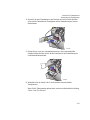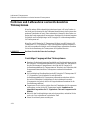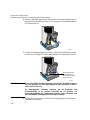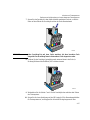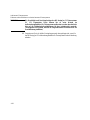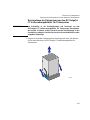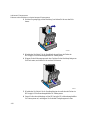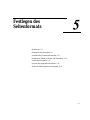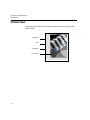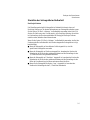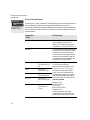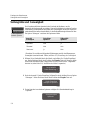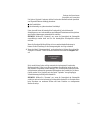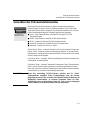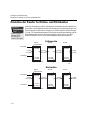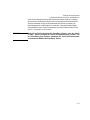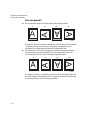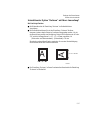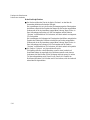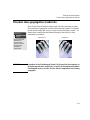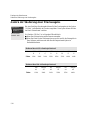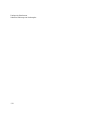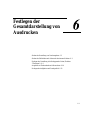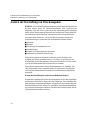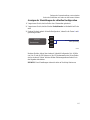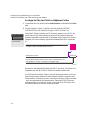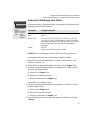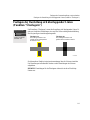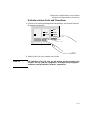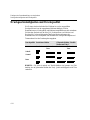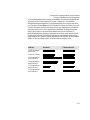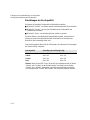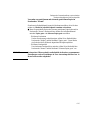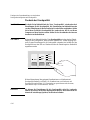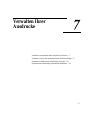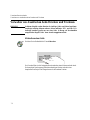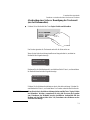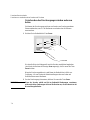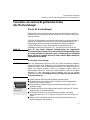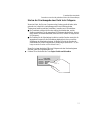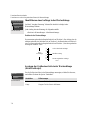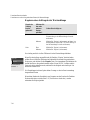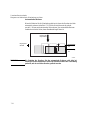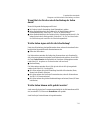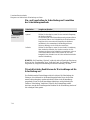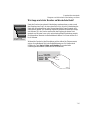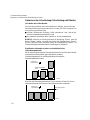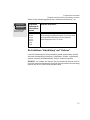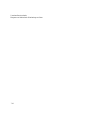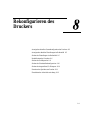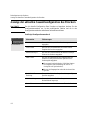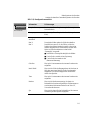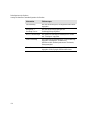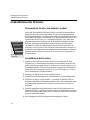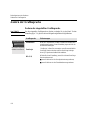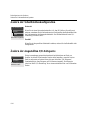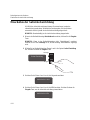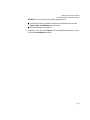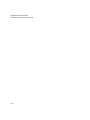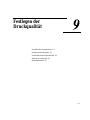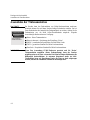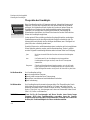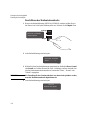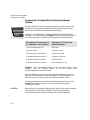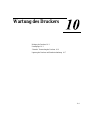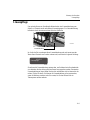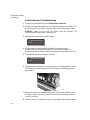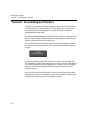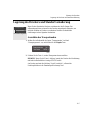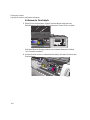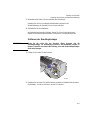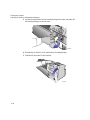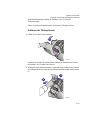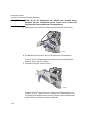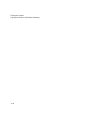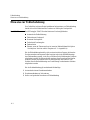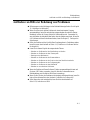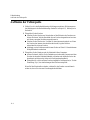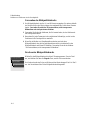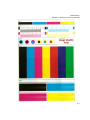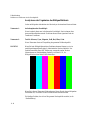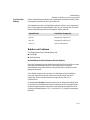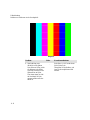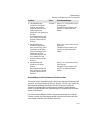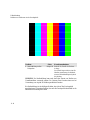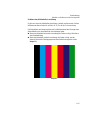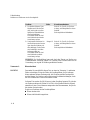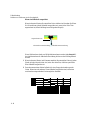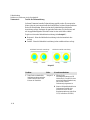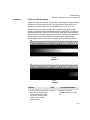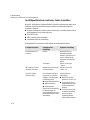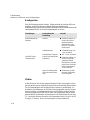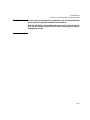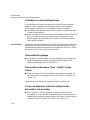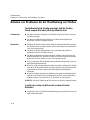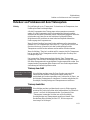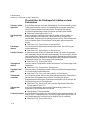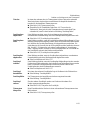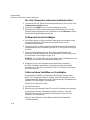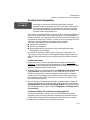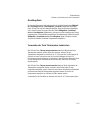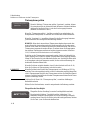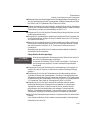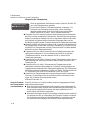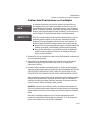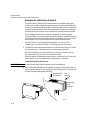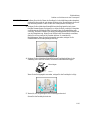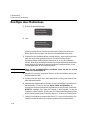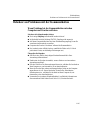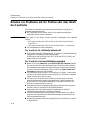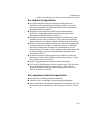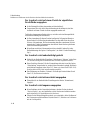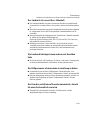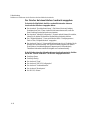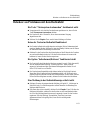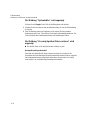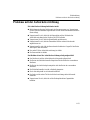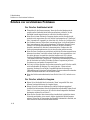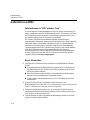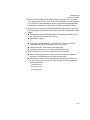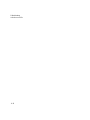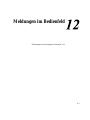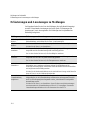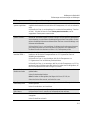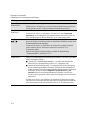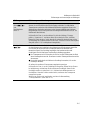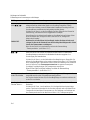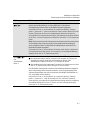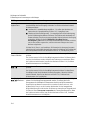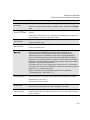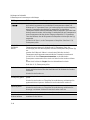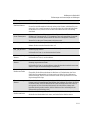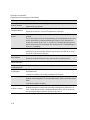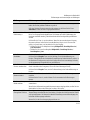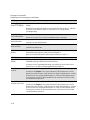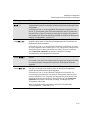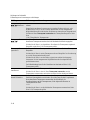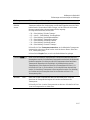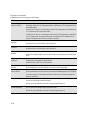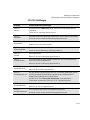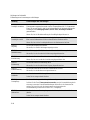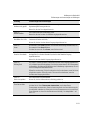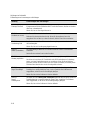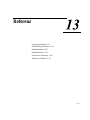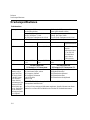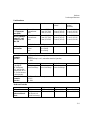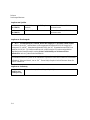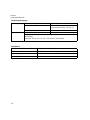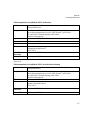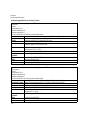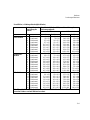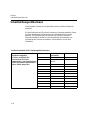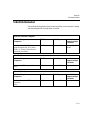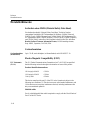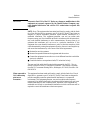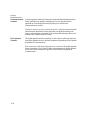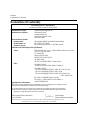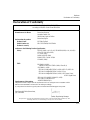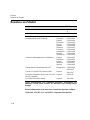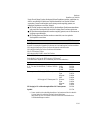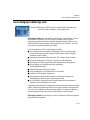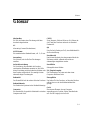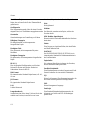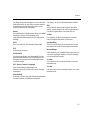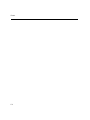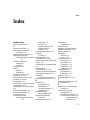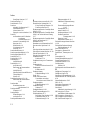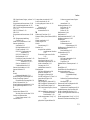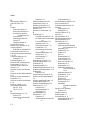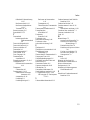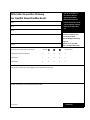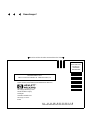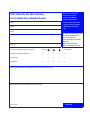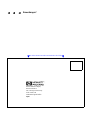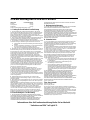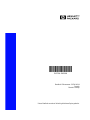58%
14%
8%
20%
1584
4998
325
425
488
2000
18
C4704A/C4703A
HP DesignJet 2500/2000CP Drucker
Benutzerhandbuch

Printed in Europe
Alle Rechte vorbehalten. Kein
Teil dieses Dokuments darf ohne
vorherige schriftliche Genehmi-
gung der Hewlett-Packard
Company kopiert, vervielfältigt
oder in eine andere Sprache
übersetzt werden.
3M™ ist ein eingetragenes
Warenzeichen der 3M Company.
Adobe™ ist ein Warenzeichen
von Adobe Systems
Incorporated, das bei bestimmten
Gerichtsbar-keiten registriert sein
kann.
Adobe PageMaker™ und Adobe
Photoshop™ sind Warenzeichen
von Adobe Systems
Incorporated, die bei bestimmten
Gerichtsbar-keiten registriert sein
können.
IEEE-1284-kompatibel,
HP-GL und HP-GL/2 sind
Warenzeichen der
Hewlett-Packard Company.
Macintosh ist ein Produkt von
Apple Computer Inc.
Microsoft® und MS-DOS® sind
eingetragene Warenzeichen der
Microsoft Corporation.
Microsoft Windows ist ein
eingetragenes Warenzeichen der
Microsoft Corporation.
PANTONE® und PANTONE
MATCHING SYSTEM® sind
lizenzierte Warenzeichen von
Pantone. Inc. PANTONE®
1
Farben, die von den HP
DesignJet 2000CP/2500CP
Druckern generiert werden, sind
Vier-Farb-Simulationen und
müssen nicht mit den von
PANTONE festgelegten
Farbstandards übereinstimmen.
Die exakten Farben können den
PANTONE Color Reference
Manuals entnommen werden.
PANTONE-Farbsimulationen
sind auf diesem Produkt nur dann
erzielbar, wenn hierfür ein ge-
eignetes von Pantone lizenziertes
Software-Paket eingesetzt wird.
Eine aktuelle Liste der
geeigneten Lizenzen erhalten Sie
von Contact Pantone. Inc.
PostScript® ist ein eingetragenes
Warenzeichen von Adobe
Systems Incorporated.
QuickDraw™ ist ein
Warenzeichen von Apple
Computer Inc.
UNIX® ist ein in den USA und
anderen Ländern eingetragenes
Warenzeichen und wird
ausschließlich durch X/Open
Company Limited lizenziert.
"WingDings
TM
in TrueType®
Format ist ein Produkt der
Microsoft Corporation.
WingDings ist ein Warenzeichen
der Microsoft Corporation, und
TrueType® ist ein eingetragenes
Warenzeichen von Apple
Computer, Inc."
Hinweis
Die in diesem Dokument
enthaltenen Informationen
können ohne vorherige
Ankündigung geändert werden
und dürfen nicht als eine
Verpflichtung seitens der
Hewlett-Packard Company
ausgelegt werden.
Hewlett-Packard übernimmt
keine Haftung für in dieser
Dokumentation enthaltene
Fehler und übernimmt keine
ausdrückliche oder still-
schweigende Garantie für diese
Dokumentation, einschließlich,
aber nicht beschränkt auf, die
stillschweigende Garantie, daß
die Dokumentation von
marktgängiger Qualität und
für einen bestimmten Zweck
geeignet ist.
Die Hewlett-Packard Company
übernimmt keine Haftung für
beiläufige oder Folgeschäden im
Zusammenhang mit der Bereit-
stellung, Darstellung oder Ver-
wendung dieser Dokumentation
und der darin beschriebenen
Programme.
Sicherheitssymbole
Dieses Symbol weist darauf hin,
daß Sie Informationen in der
Gebrauchsanleitung nachlesen
sollten, um einer Beschädigung
des Produkts vorzubeugen.
Hochspannungssymbol
WARNUNG
Dieses Warnsymbol lenkt die
Aufmerksamkeit auf ein
Verfahren, eine Vorgehensweise
oder ähnliches, dessen inkorrekte
Durchführung bzw. Handhabung
zu einer Verletzung von Personen
führen könnte. Das Verfahren
sollte erst dann fortgesetzt
werden, wenn die angegebenen
Bedingungen vollständig
verstanden und erfüllt sind.
VORSICHT
Das Symbol “Vorsicht” lenkt die
Aufmerksamkeit auf ein
Betriebsverfahren, eine
Vorgehensweise oder ähnliches,
dessen inkorrekte Durchführung
bzw. Handhabung zu einer
Beschädigung bzw. Zerstörung
eines Teils oder des gesamten
Produkts führen könnte. Das
Verfahren sollte erst dann
fortgesetzt werden, wenn die
angegebenen Bedingungen
vollständig verstanden und erfüllt
sind.
s
1.Prüfstandard-Warenzeichen für
Farbe von Pantone. Inc.
©Pantone. Inc. 1988

1
Benutzerhandbuch
HP DesignJet 2500CP/
2000CP Drucker
C4704-90244 German

Auffinden von Informationen
ii
Auffinden von Informationen
Im Benutzerhandbuch finden Sie:
n Eine umfassende Erläuterung aller Funktionen des Druckers und spezifische
Informationen zum HP DesignJet CP Tintensystem (Bildtinte)
n Spezifische Informationen zum HP DesignJet CP Tintensystem UV
(UV Pigmentierte Tinte)
n Informationen zur Verwendung der Aufwickelvorrichtung
In der Aufbauanleitung finden Sie:
Schrittweise Anweisungen zum Auspacken des Druckers und zur Installation des
Untergestells.
In der Konfigurations- und Aufbauanleitung für die Aufwickelvorrichtung
finden Sie:
Schrittweise Anweisungen zum Installieren und Konfigurieren der
Aufwickelvorrichtung.
Im Konfigurationshandbuch finden Sie:
n Ausführliche Informationen zum erstmaligen Installieren und Einrichten Ihres
Druckers:
– Erstmalige Installation der Tintensystemkomponenten
– Laden von Medien
– Anschließen Ihres Druckers an einen Computer oder an ein Netzwerk
– Einrichten Ihrer Drucker-Software
In der Kurzreferenz finden Sie:
n Informationen, die Sie im Alltag am häufigsten für den Drucker benötigen.
Beispiele: Navigieren durch die Bedienfeldmenüs, Laden von Medien und
Austauschen der Tintensysteme.
CD-ROM
Das links abgebildete Symbol weist darauf hin, daß eine Videosequenz verfügbar
ist, über Sie weitere Informationen zu diesem Thema erhalten. Es wird auf die CD
“Installation und Bedienung der HP DesignJet Drucker” bzw. “A User’s
Introduction” (nur in englischer Sprache) verwiesen.

Auffinden von Informationen
iii
Wo finden Sie die am häufigsten benötigten
Informationen?
Informationen über … finden Sie hier …
Installieren des Druckers ÌKonfigurationshandbuch
Anschließen des Druckers ÌKonfigurationshandbuch
Auswahl der Medien ÌSeite 3-2, Auswahl der Medien in diesem Handbuch.
Laden der Medien ÌSeite 3-13, Laden von Rollenmedien in diesem Handbuch
oder in der Kurzreferenz.
Laden eines Mediums in die
Aufwickelvorrichtung
ÌSeite 3-19, Laden eines Mediums in die
Aufwickelvorrichtung.
Austauschen der Komponenten des
Tintensystems
ÌSeite 4-11, Entfernen und Austauschen der Tintensysteme in
diesem Handbuch.
Aktuelle Konfiguration des Druckers ÌSeite 8-5, Anzeigen der aktuellen Einstellungen im
Bedienfeld.
Einschalten der Aufwickelvorrichtung ÌSiehe 8-12, Einschalten der Aufwickelvorrichtung.
Auswahl in den Bedienfeldmenüs ÌSeite 2-14, Navigieren im Menüsystem.
Beseitigen eines Medienstaus ÌSeite 11-44, Beseitigen eines Medienstaus.
Beheben von Problemen mit der
Druckqualität
ÌSeite 11-5, Beheben von Problemen mit der Druckqualität.
Beheben von Problemen mit dem
Tintensystem
ÌSiehe 11-31, Beheben von Problemen mit dem Tintensystem.
Bedeutung der Meldungen im Bedienfeld ÌKapitel 12, Meldungen im Bedienfeld.
Bestellen von Zubehör ÌSeite 13-18, Bestellen von Zubehör.
Weitere Informationen ...
finden Sie im Index am Ende dieses Handbuchs
.

Inhaltsverzeichnis
iv
Inhaltsverzeichnis
Willkommen 1-1
Schnelle Einführung zum Drucker 1-2
Die Hauptfunktionen des Druckers 1-2
Die Aufwickelvorrichtung 1-3
Anschlüsse 1-7
Speicher 1-7
Software-Anwendungen und Treiber 1-8
Vorderansicht des Druckers 1-9
Rückansicht des Druckers 1-10
Benutzung des Bedienfeldes 2-1
Das Bedienfeld 2-2
Standby-Modus 2-6
Drucken der aktuellen Konfiguration 2-7
Zugreifen auf das Menüsystem 2-8
Drucken der Menüs 2-9
Drucken weiterer interner Ausdrucke 2-12
Navigieren im Menüsystem 2-14
Menüabbildung in diesem Handbuch 2-15
Beispiele für das Navigieren 2-16
Auswählen des Modus Langmenüs 2-16
Ändern der Einstellung “Farbkalibrierung” im Menü “Bildqualität” 2-18
Ändern der Einstellung “Überlagern” in den
HP-GL/2-Einstellungen 2-21
Ändern der Randeinstellungen 2-24
Ändern der Trockenzeit 2-26
Weitere Informationen in der Bedienfeldanzeige 2-28
Umgang mit Medien 3-1
Auswahl der Medien 3-2
Einige wichtige Aspekte zu Medienarten 3-3
Unterstützte Medienarten 3-4
Verwenden des Tintensystems UV für den Außenbereich 3-5
Laminieren des Mediums nach dem Druckvorgang 3-5
Auftragen der Laminierung auf einen fertigen Ausdruck 3-5
Installieren des Endausdrucks 3-6
Medienarten 3-8
HP Produktbezeichnungen für Medienarten 3-8
Physische Eigenschaften von Medienarten 3-9

Inhaltsverzeichnis
v
Kombinationen von Medienart und Druckqualität 3-10
Verwenden von gestrichenem und schwerem, gestrichenen Papier im Druckmodus
“Normal” 3-11
Umgang mit Medien 3-12
Laden von Rollenmedien 3-13
Laden eines Mediums in die Aufwickelvorrichtung 3-19
Entnehmen eines Mediums aus der Aufwickelvorrichtung 3-26
Entnehmen einer Rolle aus dem Drucker 3-30
Einsetzen einer neuen Rolle im Drucker 3-32
Auswechseln der Aufwickelspule an der Aufwickelvorrichtung 3-35
Laden von Blattmedien 3-39
Entnehmen von Blattmedien 3-42
Ausgleichen schlecht geschnittener Medien 3-43
Einstellen der Schrägzufuhr 3-43
Trockenzeit (mit Aufwickelvorrichtung) 3-44
Trockenzeit (ohne Aufwickelvorrichtung) 3-46
Arbeiten mit Tintensystemen 4-1
Einführung zu den Tintensystemen 4-2
Die HP DesignJet CP Tintensysteme 4-2
Hauptmerkmale des HP DesignJet CP Tintensystems 4-2
Was ist ein Tintensystem? 4-3
Identifizieren der Komponenten des HP DesignJet CP Tintensystems UV 4-4
Identifizieren des im Drucker vorhandenen Tintensystems 4-4
Wann füllt das Tintensystem die Druckköpfe nach? 4-5
Optimales Nachfüllen bei Verwendung von Medien von Fremdherstellern 4-6
Nachfüllen der Druckköpfe über das Bedienfeld 4-8
Mit welcher Größe kann eine Druckausgabe ohne Nachfüllen erstellt werden? 4-8
Überwachen des Tintenstands 4-9
Wann muß ein Tintensystem ausgetauscht werden? 4-10
Entfernen und Austauschen der Tintensysteme 4-11
Arbeiten mit verschiedenen Tintensystemen 4-12
Vorsichtiger Umgang mit Tintensystemen 4-12
Austauschen des Tintensystems 4-13
Nach dem Austauschen des Tintensystems 4-23
Entfernen und Aufbewahren von bereits benutzten Tintensystemen 4-24
Vorsichtiger Umgang mit den Tintensystemen 4-24
Aufbewahren des Tintensystems im HP DesignJet CP Aufbewahrungsbehälter für
Tintensysteme 4-25
Herausnehmen des Tintensystems aus dem HP DesignJet CP
Aufbewahrungsbehälter für Tintensysteme 4-29

Inhaltsverzeichnis
vi
Festlegen des Seitenformats 5-1
Seitenformat 5-2
Muß die Seitengröße im Bedienfeld des Druckers eingestellt werden? 5-4
Einstellen der Seitengröße im Bedienfeld 5-5
Seitengröße und abgeschnittene Ausdrucke 5-7
Seitengröße und Schachtelung (nur bei Rollenmedien) 5-7
Seitengröße und Genauigkeit 5-8
Die Seitengröße bei Verwendung des HP DesignJet CP UV-Tintensystems 5-10
Auswählen des Tintenemulationsmodus 5-11
Einstellen der Ränder bei Rollen- und Blattmedien 5-12
Ränder und automatisches Abschneiden 5-14
Druckerrandeinstellungen bei Verwendung des
HP DesignJet CP UV-Tintensystems 5-14
Drehen eines Ausdrucks 5-15
Drehen eines Ausdrucks über das Bedienfeld 5-15
Was wird gedreht? 5-16
Interaktion der Option “Rotieren” mit Ihrer Anwendung? 5-17
Drucken eines gespiegelten Ausdrucks 5-19
Ändern der Skalierung einer Druckausgabe 5-20
Festlegen der Gesamtdarstellung von Ausdrucken 6-1
Ändern der Darstellung von Druckausgaben 6-2
Ändern der Stiftstärken und -farben mit den internen Paletten 6-3
Auswählen einer Palette 6-4
Anzeigen der Einstellungen der aktuellen Konfiguration 6-5
Anzeigen der für eine Palette verfügbaren Farben 6-6
Ändern der Einstellungen einer Palette 6-7
Festlegen der Darstellung sich überlappender Linien
(Funktion “Überlagern”) 6-9
Ausgeben von Farbausdrucken in Monochrom 6-10
Wechseln zwischen Farbe und Monochrom 6-11
Druckgeschwindigkeiten und Druckqualität 6-12
Einstellungen der Druckqualität 6-14
Wechseln der Druckqualität 6-16
Verwalten Ihrer Ausdrucke 7-1
Verwalten von Ausdrucken beim Drucken und Trocknen 7-2
Abbrechen einer Seite 7-2
Abschneiden einer Seite vor Beendigung der Trockenzeit
(nur bei Rollenmedien) 7-3
Unterbrechen des Druckvorgangs zwischen mehreren Seiten 7-4

Inhaltsverzeichnis
vii
Verwalten von noch nicht gedruckten Seiten (die Warteschlange) 7-5
Was ist die Warteschlange? 7-5
Starten der Druckausgabe einer Datei trotz Zeitsperre 7-7
Identifizieren eines Auftrags in der Warteschlange 7-8
Anzeigen der Größe einer Seite in der Warteschlange (Nicht-PostScript) 7-8
Einem Auftrag in der Warteschlange Priorität einräumen 7-9
Löschen eines Auftrags aus der Warteschlange 7-9
Kopieren eines Auftrags in der Warteschlange 7-10
Einsparen von Medien durch Schachtelung von Seiten 7-11
Wann führt der Drucker eine Schachtelung der Seiten durch? 7-13
Welche Seiten eignen sich für die Schachtelung? 7-13
Welche Seiten können nicht gedreht werden? 7-13
Ein- und Ausschalten der Schachtelung und Auswählen der
Schachtelungsmethode 7-14
Wie wirkt sich das Deaktivieren der Warteschlange auf die Schachtelung aus? 7-14
Wie lange wartet der Drucker auf die nächste Datei? 7-15
Optimieren der Schachtelung (Schachtelung und Ränder) 7-16
Die Funktionen “Schachtelung” und “Rotieren” 7-17
Rekonfigurieren des Druckers 8-1
Anzeige der aktuellen Gesamtkonfiguration des Druckers 8-2
Anzeigen der aktuellen Einstellungen im Bedienfeld 8-5
Ändern der Einstellungen im Bedienfeld 8-5
Neukalibrieren des Druckers 8-6
Wann muß der Drucker neu kalibriert werden? 8-6
Neukalibrieren des Druckers 8-6
Zurücksetzen des Druckers auf die werkseitigen Kalibrierungswerte 8-7
Ändern der Grafiksprache 8-8
Ändern der eingestellten Grafiksprache 8-8
Grafiksprachen im Netzwerk 8-9
Ändern der Schnittstellenkonfiguration 8-10
Ändern der eingestellten I/O-Zeitsperre 8-10
Erweitern des Speichers am Drucker 8-11
Einschalten der Aufwickelvorrichtung 8-12
Festlegen der Druckqualität 9-1
Auswählen der Tintenemulation 9-2
Kalibrieren der Farbausgabe 9-3
Vergleichen der Farbausgabe mit Tintensystemen für Bildtinte und
mit Tintensystemen für UV-Tinte 9-3
Durchführen eines Bildqualitätstests 9-4

Inhaltsverzeichnis
viii
Wartung der Druckköpfe 9-5
Ausrichten der Druckköpfe 9-5
Nachfüllen der Druckköpfe 9-5
Überprüfen der Druckköpfe 9-6
Medientestausdruck 9-7
Durchführen des Medientestausdrucks 9-8
Wechseln der Druckqualität mit bereits geladenem Medium 9-10
Warten des Druckers 10-1
Reinigen des Druckers 10-2
Reinigen des Druckergehäuses und der Innenseite der Türen 10-2
Linsenpflege 10-3
Austauschen der Linsenabdeckung 10-4
“Normale” Verwendung des Druckers 10-6
Lagerung des Druckers und Standortveränderung 10-7
Auswählen des Transportmodus 10-7
Entfernen der Druckköpfe 10-8
Entfernen der Druckkopfreiniger 10-9
Entfernen der Tintenpatronen 10-11
Ausschalten des Druckers und Abziehen der Kabel 10-13
Fehlerbehebung 11-1
Hinweise zur Fehlerbehebung 11-2
Auffinden von Hilfe zur Behebung von Problemen 11-3
Auffinden der Fehlerquelle 11-4
Beheben von Problemen mit der Druckqualität 11-5
Diagnose des Bildqualitätsdrucks 11-5
Wenn die Farbe nicht den Erwartungen entspricht 11-6
Generelle Informationen zum Bildqualitätstest 11-7
Identifizieren der Druckkopfkomponenten 11-7
Verwenden des Bildqualitätsdrucks 11-8
Drucken des Bildqualitätsdrucks 11-8
Analysieren der Ergebnisse des Bildqualitätstests 11-10
Beheben von Problemen 11-11
Im Bildqualitätsdruck sind keine Fehler feststellbar 11-22
Beheben von Problemen mit der Farbgenauigkeit 11-23
Probleme mit der Farbtreue 11-23
Konfiguration 11-24
Medien 11-24
Auffinden von weiteren Informationen 11-26
Linien sind leicht gebogen 11-26

Inhaltsverzeichnis
ix
Linien sind verschwommen (Tinte “verläuft” an den Linien) 11-26
5,5 cm vom Beginn des Ausdrucks entfernt ist eine horizontale
Linie erkennbar 11-26
Auf dem bedruckten Medium ist die Tinte verschmiert und/oder der Ausdruck ist
zerkratzt. 11-27
Beheben von Problemen bei der Handhabung von Medien 11-28
Im Bedienfeld wird ständig angezeigt, daß die Medien falsch ausgerichtet oder
falsch positioniert sind. 11-28
Ausdrucke werden nicht korrekt aus dem Drucker befördert 11-28
Die automatische Schnittvorrichtung schneidet den Ausdruck nicht sofort nach der
Erstellung ab 11-29
Die automatische Schnittvorrichtung funktioniert nicht 11-29
Die Schnittvorrichtung blockiert 11-30
Es wird ein Blatt ausgegeben, wenn Sie den Drucker einschalten 11-30
Beheben von Problemen mit dem Tintensystem 11-31
Tintensystem fehlt 11-31
Tintensystemfehler 11-31
Übersicht über die Meldungen bei Schäden an einem Tintensystem 11-32
Die Taste “Tintensystem Austauschen” funktioniert nicht 11-34
Probleme mit neuen Druckköpfen 11-34
Fehler nach dem Nachfüllen von Druckköpfen 11-34
Druckkopfausrichtungsfehler 11-35
Druckkopftests 11-37
Verwenden der Taste “Tintensystem Austauschen” 11-37
Tintensysteme prüfen 11-38
Probleme beim Wiedereinsetzen von Druckköpfen 11-41
Reinigen der elektrischen Kontakte 11-42
Beseitigen eines Medienstaus 11-44
Beheben von Problemen mit der Kommunikation 11-45
Wenn Probleme bei der Kommunikation zwischen Computer und Drucker
auftreten 11-45
Beheben von Problemen mit der Position oder dem Inhalt des Ausdrucks 11-46
Der Ausdruck ist vollständig unbedruckt 11-46
Der Ausdruck wird unvollständig ausgegeben 11-46
Der Ausdruck ist abgeschnitten 11-47
Der Langachsen-Ausdruck ist abgeschnitten 11-47
Der Ausdruck wird auf einem Viertel der eigentlichen Druckfläche
ausgegeben 11-48
Der Ausdruck wird unbeabsichtigt gedreht 11-48
Der Ausdruck wird seitenverkehrt ausgegeben 11-48

Inhaltsverzeichnis
x
Der Ausdruck wird ungenau ausgegeben 11-48
Der Ausdruck ist verzerrt bzw. fehlerhaft 11-49
Ein Ausdruck überlagert einen anderen auf derselben Seite 11-49
Die Stiftparameter scheinen keine Auswirkung zu haben 11-49
Der Drucker erstellt einen Monochromausdruck, obwohl Sie einen Farbausdruck
erwarten 11-49
Der Drucker hat einen falschen Ausdruck ausgegeben 11-50
Beheben von Problemen mit dem Bedienfeld 11-51
Die Taste “Tintensystem Austauschen” funktioniert nicht 11-51
Keine der Tasten im Bedienfeld funktioniert 11-51
Die Option “Seitenformat/Rotieren” funktioniert nicht 11-51
Eine Meldung in der Bedienfeldanzeige erlischt nicht 11-51
Die Meldung "Systemfehler" wird angezeigt 11-52
Die Meldung "Zu wenig Speicher/Daten verloren" wird angezeigt 11-52
Probleme mit der Aufwickelvorrichtung 11-53
Beheben von verschiedenen Problemen 11-54
Der Drucker funktioniert nicht 11-54
Der Drucker arbeitet zu langsam 11-54
Der Drucker wartet bei der Schachtelung zu lange 11-55
Der Papierhalter (schwarze Metallschiene) senkt sich nicht vollständig 11-55
Das vom Drucker ausgegebene Medium wird wieder in den Drucker eingezogen
und verursacht so einen Medienstau 11-55
Anfordern von Hilfe 11-56
Informationen zu “HP Customer Care” 11-56
Bevor Sie anrufen 11-56
Meldungen im Bedienfeld 12-1
Erläuterungen und Anweisungen zu Meldungen 12-2
STATUS-Meldungen 12-19
Referenz 13-1
Druckerspezifikationen 13-2
Schnittstellenspezifikationen 13-10
Schnittstellenkabel 13-11
Herstellerhinweise 13-12
Glossar G-1
Index I-1

Willkommen
Schnelle Einführung zum Drucker
1-2
Schnelle Einführung zum Drucker
Die Hauptfunktionen des Druckers
Bei diesem Drucker handelt es sich um einen Tintenstrahldrucker für das E/A0-
Format, mit dem qualitativ hochwertige, großformatige Farb- und
Monochromausdrucke erstellt werden können. Nachfolgend sind einige
Hauptmerkmale des Druckers angegeben:
n Tintensystem mit hoher Kapazität
n Echte Druckauflösung von 600 dpi
n Eine Auswahl an HP Medien, die so entwickelt wurden, daß mit ihnen die
bestmögliche Druckqualität mit Ihrem Drucker erzielt wird
n Einfach zu bedienendes Bedienfeld mit zweizeiliger Anzeige, über das Sie auf
eine umfassende Zusammenstellung von Druckerfunktionen zugreifen können
n Die Aufwickelvorrichtung kann optional erworben werden. Sie ermöglicht lange
unbeaufsichtigte Druckausgaben
Nur 2500CP n Integrierter Adobe PostScript Level 3 Raster Image Processor
n Automatische Farbkalibrierung zur Verbesserung der Farbkonsistenz zwischen
Druckaufträgen
n Tintenemulation, um am Drucker Aufträge auszugeben, die für Geräte erstellt
wurden, die mit standardmäßigen Farbskalen arbeiten
n PostScript-Ausgabe-Steuerung zur Verringerung des Medienverbrauchs
n Ausdrucken von großen und äußerst komplexen PostScript-Dateien

Willkommen
Schnelle Einführung zum Drucker
1-3
Die Aufwickelvorrichtung
Die Aufwickelvorrichtung kann optional erworben werden. Sie besteht aus
folgenden Komponenten: linke und rechte Halterung, Sensoreinheit, Spindel,
Aufwickelspule und Schleifenformrolle. Wenn das Medium den Drucker verläßt
(1), fällt es auf der Vorderseite des Druckers nach unten und wird über die
Schleifenformrolle (2) zur Aufwickelspule transportiert (3). Die Aufwickelspule
dreht sich. Dadurch wird das bedruckte Medium aufgewickelt.
C472372

Willkommen
Schnelle Einführung zum Drucker
1-4
Die HP DesignJet CP Tintensysteme
Für Ihren HP DesignJet 2500CP bzw. 2000CP Drucker wurden zwei verschiedene
HP DesignJet CP Tintensysteme entwickelt.
Beide Tintensysteme bestehen aus drei Komponenten: Druckkopf, Druckkopfreiniger
und Tintenpatrone. Diese bieten eine hohe Tintenkapazität, Möglichkeit zum
unbeaufsichtigten Drucken, einfache Handhabung, hohes Maß an Zuverlässigkeit und
niedrige Kosten. Darüber hinaus kann mit beiden Tintensystemen mit “echten”
600 dpi und mit dem neuesten Algorithmus für die Halbtonerstellung gedruckt
werden. Dies gewährleistet eine außerordentlich hohe Druckqualität.
Jeder thermische 600-dpi-Tintenstrahl-Druckkopf trägt Tintentröpfchen auf die
Medien auf und verfügt über einen Tintenbehälter, in dem sich ausreichend Tinte
für mehrere Ausdrucke befindet. Der Drucker füllt automatisch den Druckkopf über
die Tintenpatrone nach, wenn sich die im Tintenbehälter des Druckkopfs
vorhandene Tinte dem Ende nähert.
Der Drucker verwendet die Druckkopfreiniger für die Reinigung und Wartung der
Druckköpfe, um somit die bestmögliche Druckqualität zu gewährleisten und um die
Druckköpfe “abzuschließen”, wenn diese nicht verwendet werden. So soll eine
lange Nutzungsdauer gewährleistet werden.
Der Austausch der Tintensysteme ist aufgrund des modularen Aufbaus äußerst
einfach. Wenn Sie einen Tintensatz durch einen anderen ersetzen, können Sie
teilweise verbrauchte Druckköpfe und Druckkopfreiniger in dem von HP
angebotenen Aufbewahrungsbehälter für Tintensysteme aufbewahren.
Hauptmerkmale des HP DesignJet CP Tintensystems
Das HP DesignJet CP Tintensystem ist standardmäßig im Lieferumfang Ihres
HP DesignJet CP Druckers enthalten. Es wird auch als Bildtinte bezeichnet. Es
ermöglicht klare, scharfe, brillante Druckausgaben verbunden mit permanent
exakter Leistung.
Hauptmerkmale des HP DesignJet CP Tintensystems UV
Das HP DesignJet CP Tintensystem UV können Sie separat über Ihren
Hewlett-Packard Fachhändler erwerben. Es wird auch als UV Pigmentierte Tinte
bezeichnet. Das HP DesignJet CP Tintensystem UV ermöglicht das Drucken von
Schildern und Postern mit hoher Leuchtkraft, hoher Farbwiedergabe und
Lichtechtheit für den Außenbereich mit HP Haltbarkeits-Gewährleistung für den
Außenbereich.

Willkommen
Schnelle Einführung zum Drucker
1-5
Das HP DesignJet CP Tintensystem UV wurde in Verbindung mit den HP DesignJet-
Druckern zur Erstellung klarer Druckausgaben entwickelt, die lichtecht und durch
eine Laminatbeschichtung auch für Außenbereiche mit direkter Sonneneinstrahlung
geeignet sind. Hierfür gilt außerdem eine Gewährleistung von bis zu einem Jahr.
Die UV Pigmentierten Tinten schützen vor ultraviolettem Licht. Dadurch bleichen
Ihre Druckausgaben nicht aus. Zusätzlich wird auch die Haltbarkeit von Schildern
und Postern verbessert.
Farbkalibrierung (2500CP)
Die automatische Farbkalibrierung verbessert die Farbtreue der Ausdrucke. Der
Drucker erstellt einen Testausdruck und mißt mit einem Sensor die Farbwerte.
Daraus werden die Farbkalibrationswerte generiert und bei der PostScript-
Bildverarbeitung verwendet.
Tintenemulation (2500CP)
Mit Hilfe der Tintenemulation kann der Drucker CYMK-PostScript-Dateien
verarbeiten, in welchen Farbskalen gemäß Industriestandard enthalten sind.
Hierdurch kann der Drucker kommerzielle Druckvorgänge für Prüfzwecke
emulieren.
PostScript-Warteschlange und -Schachtelung (2500CP)
Die PostScript-Warteschlange ermöglicht die schnelle Druckausgabe von Dateien.
Durch die PostScript-Schachtelung wird der Medienverbrauch verringert, indem
Druckaufträge gespeichert und dann so positioniert werden, daß die maximale
Breite der Medienrolle genutzt wird. Hierdurch werden die Druckkosten verringert.
Druckausgabe von großen/komplexen PostScript-Dateien (2500CP)
Der Drucker greift auf ein integriertes Festplattenlaufwerk zu, das er als
zusätzlichen Speicher für die PostScript-Druckausgabe nutzt. Dadurch kann der
Drucker nahezu alle der von Ihnen auszudruckenden PostScript-Dateien ausgeben.
Mehrere Kopien von Druckausgaben (2500CP)
Das integrierte Festplattenlaufwerk ermöglicht eine erweiterte Druckverwaltung,
mit deren Hilfe der Drucker mehrere Kopien einer Druckausgabe drucken kann
ohne hierfür diese erneut verarbeiten und schachteln zu müssen.
Druckauflösung
Die Druckauflösung kann auf echte 600 dpi (Druckqualität “Beste”) oder auf
300 dpi (Druckmodus “Normal” oder “Schnell”) eingestellt werden. Sie können
zwischen drei möglichen Druckqualitäten wählen: Beste, Normal und Schnell. Die
Einstellung kann über Ihre Anwendung oder im Bedienfeld des Druckers erfolgen.

Willkommen
Schnelle Einführung zum Drucker
1-6
Medien
Die Druckausgabe kann auf Rollen- oder Blattmedien mit einer Breite von bis zu
91 cm (36 Zoll) erfolgen. Die nachfolgend aufgeführten Medienarten werden für
HP DesignJet CP Tinte (Bildtinte) unterstützt. Dies ermöglicht eine hohe
Bildqualität für die Verwendung im Innenbereich:
n Gestrichenes Papier
n Schweres gestrichenes Papier
n Fotopapier, glänzend
n Fotopapier, seidenmatt
n Bildfolie-Backlit
n Nicht-transparentes Vinyl
Detaillierte Informationen zu Medien von Hewlett-Packard finden Sie auf der
Seite 3-4 im vorliegenden Handbuch und im Handbuch Media Guide for the
HP DesignJet CP Printers (im Lieferumfang des Druckers enthalten).
Die folgenden Medienarten werden vom HP DesignJet CP Tintensystem UV
(UV Pigmentierte Tinte) unterstützt
n HP Gestrichenes Papier, schwer
n Nicht-transparentes Vinyl
Bedienfeld
Über das benutzerfreundliche Bedienfeld des Druckers mit zweizeiliger Anzeige
haben Sie Zugriff auf zahlreiche Druckerfunktionen sowie einige hilfreiche interne
Ausdrucke. Eine kurze Einführung in die Handhabung der Menüs finden Sie in
Kapitel 2, Benutzung des Bedienfeldes. Dort finden Sie Informationen zur
Navigation in den Menüs und eine Beschreibung der internen Ausdrucke.
Standby-Modus
Der Drucker verfügt über einen Standby-Modus. Wenn der Drucker 15 Minuten
inaktiv ist, wechselt er in den Schlafmodus (niedriger Stromverbrauch). Der
Drukker wird wieder aktiviert, wenn Sie am Drucker die Standby-Taste drücken
oder wenn eine E/A-Aktivität erfolgt, z.B. Empfang einer Datei. Die Anordnung
der Taste entnehmen Sie bitte der Abbildung auf der Seite 1-9, Vorderansicht des
Druckers. Weitere Informationen zu dieser Funktion finden Sie auf Seite 2-6,
Standby-Modus.

Willkommen
Schnelle Einführung zum Drucker
1-7
Anschlüsse
Nur 2500CP Der 2500CP Drucker besitzt eine HP JetDirect-Netzwerkkarte für den Anschluß an
ein lokales Netzwerk und eine parallele Schnittstelle für den direkten Anschluß an
Ihren Computer. Informationen zum Anschließen des Druckers an einen Computer
oder an ein Netzwerk finden Sie im Konfigurationshandbuch.
Nur 2000CP Ihr Drucker verfügt über eine MIO- (Modular IO) Schnittstelle, über die der
Drucker an eine Netzwerkkarte angeschlossen werden kann.
Speicher
Nur 2500CP Der 2500CP Drucker verfügt standardmäßig über 32 MB Speicher und 4 MB
internen Druckspeicher. Sie können diesen Speicher auf maximal 68 MB erweitern,
indem Sie weitere 4-MB-, 8-MB-, 16-MB- oder 32-MB-Speicher-SIMMs
hinzufügen. Ergänzend zu diesem Speicher ist der Drucker mit einem internen
Festplattenlaufwerk ausgestattet, das als zusätzlicher Speicher für die PostScript-
Druckausgabe und für die Druckverwaltung genutzt werden kann.
Teilenummern hierzu finden Sie auf Seite 13-19, Speichermodule.
Nur 2000CP Der Drucker verfügt standardmäßig über 4 MB Speicher und 4 MB internen
Druckspeicher. Sie können diesen Speicher auf maximal 68 MB erweitern, indem
Sie weitere 8-MB-, 16-MB- oder 32-MB-Speichererweiterungsmodule hinzufügen.
Teilenummern hierzu finden Sie auf Seite 13-19, Speichermodule

Willkommen
Schnelle Einführung zum Drucker
1-8
Software-Anwendungen und Treiber
Um sicherzustellen, daß der Drucker die von Ihnen gewünschten Ergebnisse liefert
- in Bezug auf Größe, Position, Ausrichtung, Farbe und Qualität - müssen Sie, je
nach Anwendungs-Software und Drucker, den richtigen Treiber auswählen und
sicherstellen, daß dieser korrekt konfiguriert ist.
Viele Software-Anwendungen verfügen über ihre eigenen Treiber. Für einige
bekannte Anwendungen sind dem Drucker Software-Anwendungshinweise
beigefügt. Wenn darin Hinweise zu Ihrer Anwendung enthalten sind, verwenden
Sie diese als Leitfaden für die Konfiguration der Software des Druckers.
Im Lieferumfang des 2500CP Druckers sind drei Arten von Treibern enthalten:
n HP DesignJet PostScript®-Treiber für Macintosh® (QuickDraw™)
n HP DesignJet PostScript®-Treiber für Microsoft® Windows™-Anwendungen
n AutoCAD-Treiber für DOS und Windows
Im Lieferumfang des 2000CP Druckers sind zwei Arten von Treibern enthalten:
n HP-GL/2-Windows-Treiber
n AutoCAD-Treiber für DOS und Windows
Einige Druckerfunktionen verhalten sich bei der Druckausgabe von PostScript-
Dateien anders als bei der Druckausgabe von Dateien, die in anderen
Grafiksprachen (HP-GL/2 oder RTL) formatiert sind. Im vorliegenden Handbuch
werden Dateien als “PostScript-Dateien” bezeichnet, die über den mit dem Drucker
gelieferten HP DesignJet-PostScript-Treiber an den Drucker gesendet werden,
wobei dieser Treiber auf Ihrem Macintosh oder PC installiert ist.
Wenn Ihnen nicht bekannt ist, ob Ihre Anwendung PostScript-Dateien an einen
Drucker sendet, schlagen Sie in der Dokumentation zu Ihrer Software-Anwendung
nach.
Für die Druckausgabe in AutoCAD müssen Sie die AutoCAD-Treiber installieren
und verwenden. Diese Treiber verfügen über zusätzliche CAD-relevante
Funktionen. Sie sind außerdem schneller als HP-GL/2- oder PostScript-Treiber für
Windows.
Seite wird geladen ...
Seite wird geladen ...
Seite wird geladen ...
Seite wird geladen ...
Seite wird geladen ...
Seite wird geladen ...
Seite wird geladen ...
Seite wird geladen ...
Seite wird geladen ...
Seite wird geladen ...
Seite wird geladen ...
Seite wird geladen ...
Seite wird geladen ...
Seite wird geladen ...
Seite wird geladen ...
Seite wird geladen ...
Seite wird geladen ...
Seite wird geladen ...
Seite wird geladen ...
Seite wird geladen ...
Seite wird geladen ...
Seite wird geladen ...
Seite wird geladen ...
Seite wird geladen ...
Seite wird geladen ...
Seite wird geladen ...
Seite wird geladen ...
Seite wird geladen ...
Seite wird geladen ...
Seite wird geladen ...
Seite wird geladen ...
Seite wird geladen ...
Seite wird geladen ...
Seite wird geladen ...
Seite wird geladen ...
Seite wird geladen ...
Seite wird geladen ...
Seite wird geladen ...
Seite wird geladen ...
Seite wird geladen ...
Seite wird geladen ...
Seite wird geladen ...
Seite wird geladen ...
Seite wird geladen ...
Seite wird geladen ...
Seite wird geladen ...
Seite wird geladen ...
Seite wird geladen ...
Seite wird geladen ...
Seite wird geladen ...
Seite wird geladen ...
Seite wird geladen ...
Seite wird geladen ...
Seite wird geladen ...
Seite wird geladen ...
Seite wird geladen ...
Seite wird geladen ...
Seite wird geladen ...
Seite wird geladen ...
Seite wird geladen ...
Seite wird geladen ...
Seite wird geladen ...
Seite wird geladen ...
Seite wird geladen ...
Seite wird geladen ...
Seite wird geladen ...
Seite wird geladen ...
Seite wird geladen ...
Seite wird geladen ...
Seite wird geladen ...
Seite wird geladen ...
Seite wird geladen ...
Seite wird geladen ...
Seite wird geladen ...
Seite wird geladen ...
Seite wird geladen ...
Seite wird geladen ...
Seite wird geladen ...
Seite wird geladen ...
Seite wird geladen ...
Seite wird geladen ...
Seite wird geladen ...
Seite wird geladen ...
Seite wird geladen ...
Seite wird geladen ...
Seite wird geladen ...
Seite wird geladen ...
Seite wird geladen ...
Seite wird geladen ...
Seite wird geladen ...
Seite wird geladen ...
Seite wird geladen ...
Seite wird geladen ...
Seite wird geladen ...
Seite wird geladen ...
Seite wird geladen ...
Seite wird geladen ...
Seite wird geladen ...
Seite wird geladen ...
Seite wird geladen ...
Seite wird geladen ...
Seite wird geladen ...
Seite wird geladen ...
Seite wird geladen ...
Seite wird geladen ...
Seite wird geladen ...
Seite wird geladen ...
Seite wird geladen ...
Seite wird geladen ...
Seite wird geladen ...
Seite wird geladen ...
Seite wird geladen ...
Seite wird geladen ...
Seite wird geladen ...
Seite wird geladen ...
Seite wird geladen ...
Seite wird geladen ...
Seite wird geladen ...
Seite wird geladen ...
Seite wird geladen ...
Seite wird geladen ...
Seite wird geladen ...
Seite wird geladen ...
Seite wird geladen ...
Seite wird geladen ...
Seite wird geladen ...
Seite wird geladen ...
Seite wird geladen ...
Seite wird geladen ...
Seite wird geladen ...
Seite wird geladen ...
Seite wird geladen ...
Seite wird geladen ...
Seite wird geladen ...
Seite wird geladen ...
Seite wird geladen ...
Seite wird geladen ...
Seite wird geladen ...
Seite wird geladen ...
Seite wird geladen ...
Seite wird geladen ...
Seite wird geladen ...
Seite wird geladen ...
Seite wird geladen ...
Seite wird geladen ...
Seite wird geladen ...
Seite wird geladen ...
Seite wird geladen ...
Seite wird geladen ...
Seite wird geladen ...
Seite wird geladen ...
Seite wird geladen ...
Seite wird geladen ...
Seite wird geladen ...
Seite wird geladen ...
Seite wird geladen ...
Seite wird geladen ...
Seite wird geladen ...
Seite wird geladen ...
Seite wird geladen ...
Seite wird geladen ...
Seite wird geladen ...
Seite wird geladen ...
Seite wird geladen ...
Seite wird geladen ...
Seite wird geladen ...
Seite wird geladen ...
Seite wird geladen ...
Seite wird geladen ...
Seite wird geladen ...
Seite wird geladen ...
Seite wird geladen ...
Seite wird geladen ...
Seite wird geladen ...
Seite wird geladen ...
Seite wird geladen ...
Seite wird geladen ...
Seite wird geladen ...
Seite wird geladen ...
Seite wird geladen ...
Seite wird geladen ...
Seite wird geladen ...
Seite wird geladen ...
Seite wird geladen ...
Seite wird geladen ...
Seite wird geladen ...
Seite wird geladen ...
Seite wird geladen ...
Seite wird geladen ...
Seite wird geladen ...
Seite wird geladen ...
Seite wird geladen ...
Seite wird geladen ...
Seite wird geladen ...
Seite wird geladen ...
Seite wird geladen ...
Seite wird geladen ...
Seite wird geladen ...
Seite wird geladen ...
Seite wird geladen ...
Seite wird geladen ...
Seite wird geladen ...
Seite wird geladen ...
Seite wird geladen ...
Seite wird geladen ...
Seite wird geladen ...
Seite wird geladen ...
Seite wird geladen ...
Seite wird geladen ...
Seite wird geladen ...
Seite wird geladen ...
Seite wird geladen ...
Seite wird geladen ...
Seite wird geladen ...
Seite wird geladen ...
Seite wird geladen ...
Seite wird geladen ...
Seite wird geladen ...
Seite wird geladen ...
Seite wird geladen ...
Seite wird geladen ...
Seite wird geladen ...
Seite wird geladen ...
Seite wird geladen ...
Seite wird geladen ...
Seite wird geladen ...
Seite wird geladen ...
Seite wird geladen ...
Seite wird geladen ...
Seite wird geladen ...
Seite wird geladen ...
Seite wird geladen ...
Seite wird geladen ...
Seite wird geladen ...
Seite wird geladen ...
Seite wird geladen ...
Seite wird geladen ...
Seite wird geladen ...
Seite wird geladen ...
Seite wird geladen ...
Seite wird geladen ...
Seite wird geladen ...
Seite wird geladen ...
Seite wird geladen ...
Seite wird geladen ...
Seite wird geladen ...
Seite wird geladen ...
Seite wird geladen ...
Seite wird geladen ...
Seite wird geladen ...
Seite wird geladen ...
Seite wird geladen ...
Seite wird geladen ...
Seite wird geladen ...
Seite wird geladen ...
Seite wird geladen ...
Seite wird geladen ...
Seite wird geladen ...
Seite wird geladen ...
Seite wird geladen ...
Seite wird geladen ...
Seite wird geladen ...
Seite wird geladen ...
Seite wird geladen ...
Seite wird geladen ...
Seite wird geladen ...
Seite wird geladen ...
Seite wird geladen ...
Seite wird geladen ...
Seite wird geladen ...
Seite wird geladen ...
Seite wird geladen ...
Seite wird geladen ...
Seite wird geladen ...
Seite wird geladen ...
Seite wird geladen ...
Seite wird geladen ...
Seite wird geladen ...
Seite wird geladen ...
Seite wird geladen ...
Seite wird geladen ...
Seite wird geladen ...
Seite wird geladen ...
Seite wird geladen ...
Seite wird geladen ...
Seite wird geladen ...
Seite wird geladen ...
Seite wird geladen ...
Seite wird geladen ...
Seite wird geladen ...
Seite wird geladen ...
Seite wird geladen ...
Seite wird geladen ...
Seite wird geladen ...
Seite wird geladen ...
Seite wird geladen ...
Seite wird geladen ...
Seite wird geladen ...
Seite wird geladen ...
Seite wird geladen ...
Seite wird geladen ...
Seite wird geladen ...
Seite wird geladen ...
Seite wird geladen ...
Seite wird geladen ...
Seite wird geladen ...
Seite wird geladen ...
Seite wird geladen ...
Seite wird geladen ...
Seite wird geladen ...
Seite wird geladen ...
Seite wird geladen ...
Seite wird geladen ...
Seite wird geladen ...
Seite wird geladen ...
Seite wird geladen ...
Seite wird geladen ...
Seite wird geladen ...
Seite wird geladen ...
Seite wird geladen ...
-
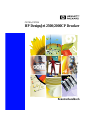 1
1
-
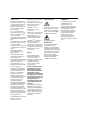 2
2
-
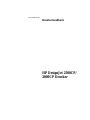 3
3
-
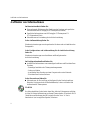 4
4
-
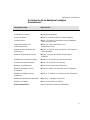 5
5
-
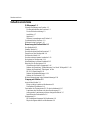 6
6
-
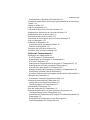 7
7
-
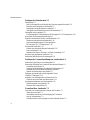 8
8
-
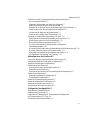 9
9
-
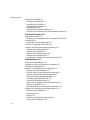 10
10
-
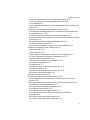 11
11
-
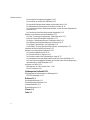 12
12
-
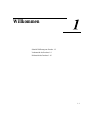 13
13
-
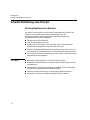 14
14
-
 15
15
-
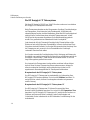 16
16
-
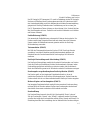 17
17
-
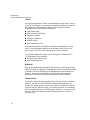 18
18
-
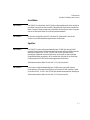 19
19
-
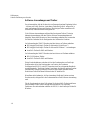 20
20
-
 21
21
-
 22
22
-
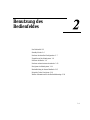 23
23
-
 24
24
-
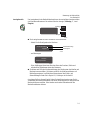 25
25
-
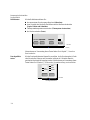 26
26
-
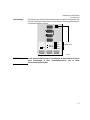 27
27
-
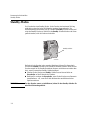 28
28
-
 29
29
-
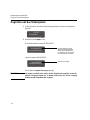 30
30
-
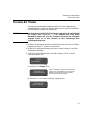 31
31
-
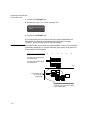 32
32
-
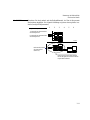 33
33
-
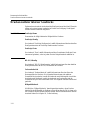 34
34
-
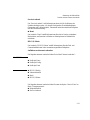 35
35
-
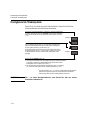 36
36
-
 37
37
-
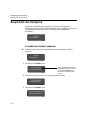 38
38
-
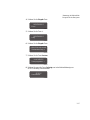 39
39
-
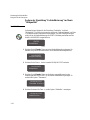 40
40
-
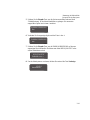 41
41
-
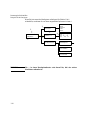 42
42
-
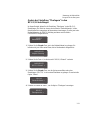 43
43
-
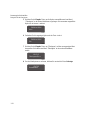 44
44
-
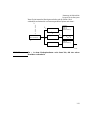 45
45
-
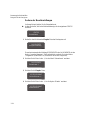 46
46
-
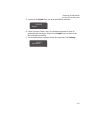 47
47
-
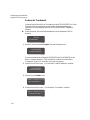 48
48
-
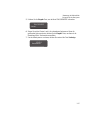 49
49
-
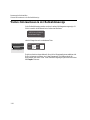 50
50
-
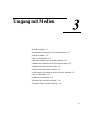 51
51
-
 52
52
-
 53
53
-
 54
54
-
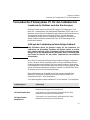 55
55
-
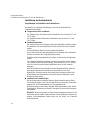 56
56
-
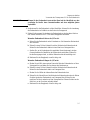 57
57
-
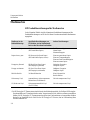 58
58
-
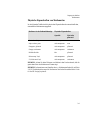 59
59
-
 60
60
-
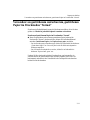 61
61
-
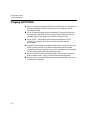 62
62
-
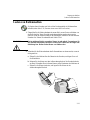 63
63
-
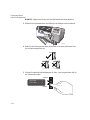 64
64
-
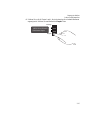 65
65
-
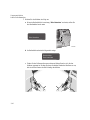 66
66
-
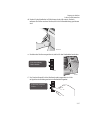 67
67
-
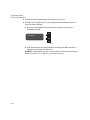 68
68
-
 69
69
-
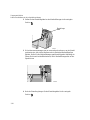 70
70
-
 71
71
-
 72
72
-
 73
73
-
 74
74
-
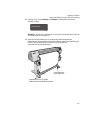 75
75
-
 76
76
-
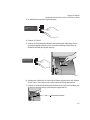 77
77
-
 78
78
-
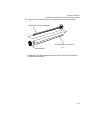 79
79
-
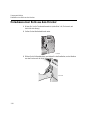 80
80
-
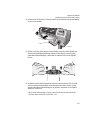 81
81
-
 82
82
-
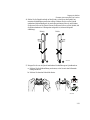 83
83
-
 84
84
-
 85
85
-
 86
86
-
 87
87
-
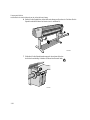 88
88
-
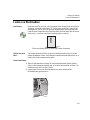 89
89
-
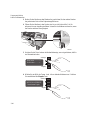 90
90
-
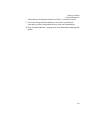 91
91
-
 92
92
-
 93
93
-
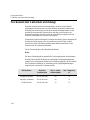 94
94
-
 95
95
-
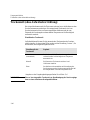 96
96
-
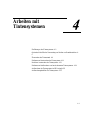 97
97
-
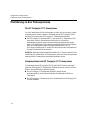 98
98
-
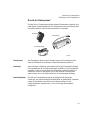 99
99
-
 100
100
-
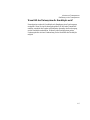 101
101
-
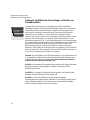 102
102
-
 103
103
-
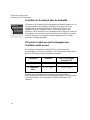 104
104
-
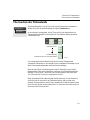 105
105
-
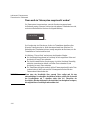 106
106
-
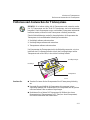 107
107
-
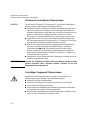 108
108
-
 109
109
-
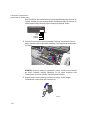 110
110
-
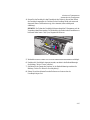 111
111
-
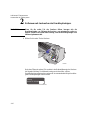 112
112
-
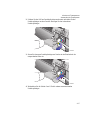 113
113
-
 114
114
-
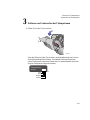 115
115
-
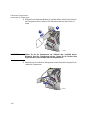 116
116
-
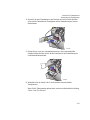 117
117
-
 118
118
-
 119
119
-
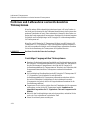 120
120
-
 121
121
-
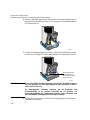 122
122
-
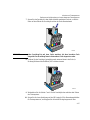 123
123
-
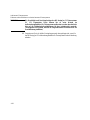 124
124
-
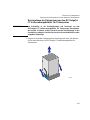 125
125
-
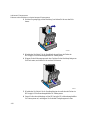 126
126
-
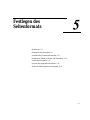 127
127
-
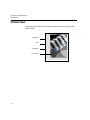 128
128
-
 129
129
-
 130
130
-
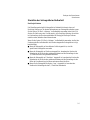 131
131
-
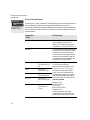 132
132
-
 133
133
-
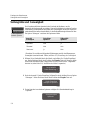 134
134
-
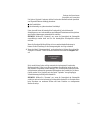 135
135
-
 136
136
-
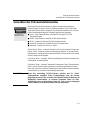 137
137
-
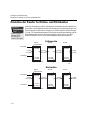 138
138
-
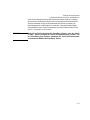 139
139
-
 140
140
-
 141
141
-
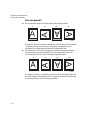 142
142
-
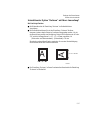 143
143
-
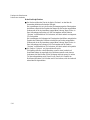 144
144
-
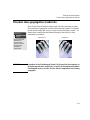 145
145
-
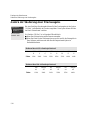 146
146
-
 147
147
-
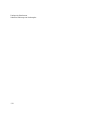 148
148
-
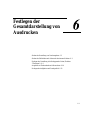 149
149
-
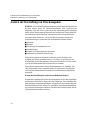 150
150
-
 151
151
-
 152
152
-
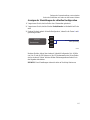 153
153
-
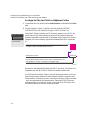 154
154
-
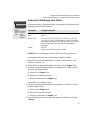 155
155
-
 156
156
-
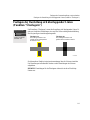 157
157
-
 158
158
-
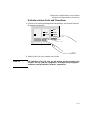 159
159
-
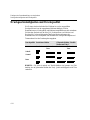 160
160
-
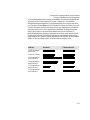 161
161
-
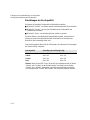 162
162
-
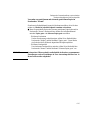 163
163
-
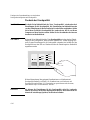 164
164
-
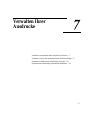 165
165
-
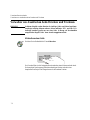 166
166
-
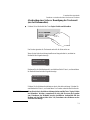 167
167
-
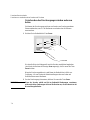 168
168
-
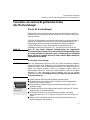 169
169
-
 170
170
-
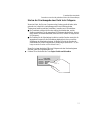 171
171
-
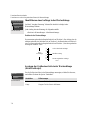 172
172
-
 173
173
-
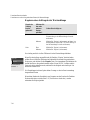 174
174
-
 175
175
-
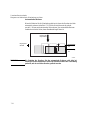 176
176
-
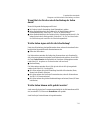 177
177
-
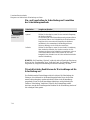 178
178
-
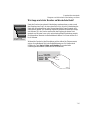 179
179
-
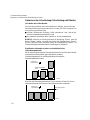 180
180
-
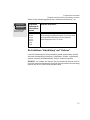 181
181
-
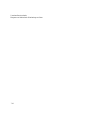 182
182
-
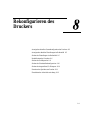 183
183
-
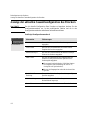 184
184
-
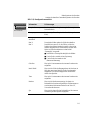 185
185
-
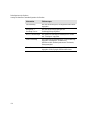 186
186
-
 187
187
-
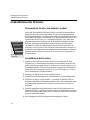 188
188
-
 189
189
-
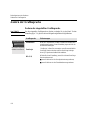 190
190
-
 191
191
-
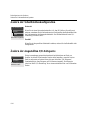 192
192
-
 193
193
-
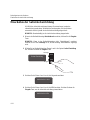 194
194
-
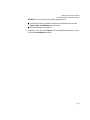 195
195
-
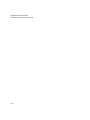 196
196
-
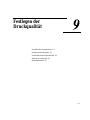 197
197
-
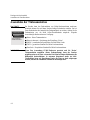 198
198
-
 199
199
-
 200
200
-
 201
201
-
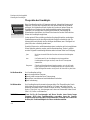 202
202
-
 203
203
-
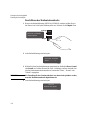 204
204
-
 205
205
-
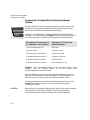 206
206
-
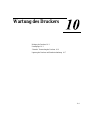 207
207
-
 208
208
-
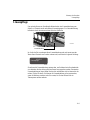 209
209
-
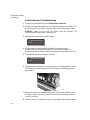 210
210
-
 211
211
-
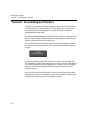 212
212
-
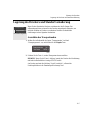 213
213
-
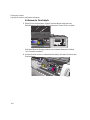 214
214
-
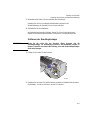 215
215
-
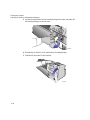 216
216
-
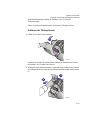 217
217
-
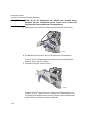 218
218
-
 219
219
-
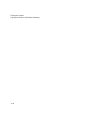 220
220
-
 221
221
-
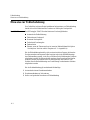 222
222
-
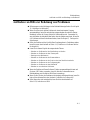 223
223
-
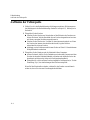 224
224
-
 225
225
-
 226
226
-
 227
227
-
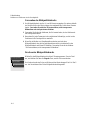 228
228
-
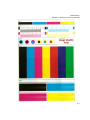 229
229
-
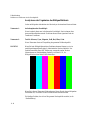 230
230
-
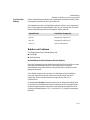 231
231
-
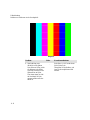 232
232
-
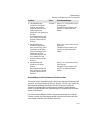 233
233
-
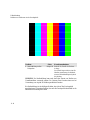 234
234
-
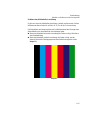 235
235
-
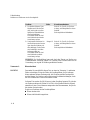 236
236
-
 237
237
-
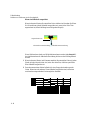 238
238
-
 239
239
-
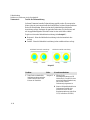 240
240
-
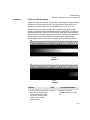 241
241
-
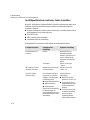 242
242
-
 243
243
-
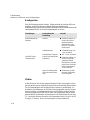 244
244
-
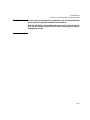 245
245
-
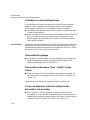 246
246
-
 247
247
-
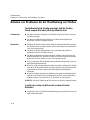 248
248
-
 249
249
-
 250
250
-
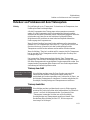 251
251
-
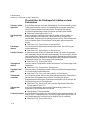 252
252
-
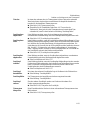 253
253
-
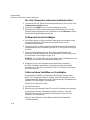 254
254
-
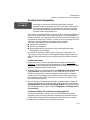 255
255
-
 256
256
-
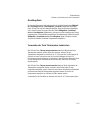 257
257
-
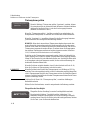 258
258
-
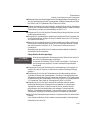 259
259
-
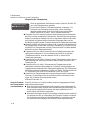 260
260
-
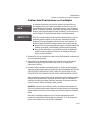 261
261
-
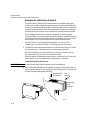 262
262
-
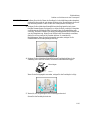 263
263
-
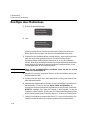 264
264
-
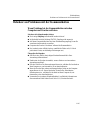 265
265
-
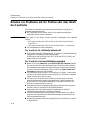 266
266
-
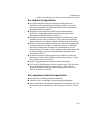 267
267
-
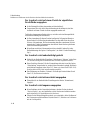 268
268
-
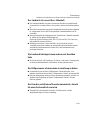 269
269
-
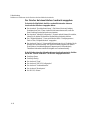 270
270
-
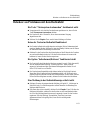 271
271
-
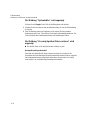 272
272
-
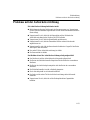 273
273
-
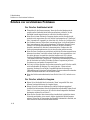 274
274
-
 275
275
-
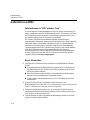 276
276
-
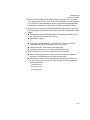 277
277
-
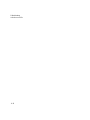 278
278
-
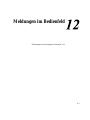 279
279
-
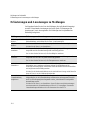 280
280
-
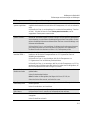 281
281
-
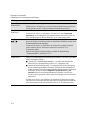 282
282
-
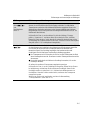 283
283
-
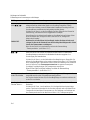 284
284
-
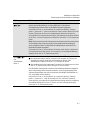 285
285
-
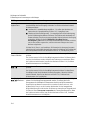 286
286
-
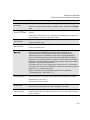 287
287
-
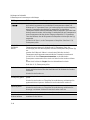 288
288
-
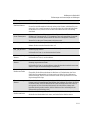 289
289
-
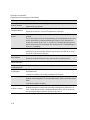 290
290
-
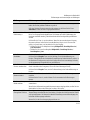 291
291
-
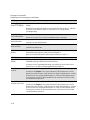 292
292
-
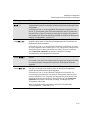 293
293
-
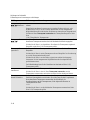 294
294
-
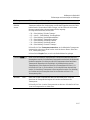 295
295
-
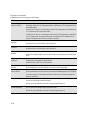 296
296
-
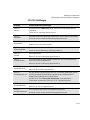 297
297
-
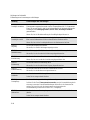 298
298
-
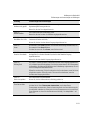 299
299
-
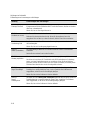 300
300
-
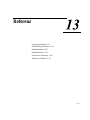 301
301
-
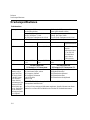 302
302
-
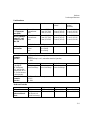 303
303
-
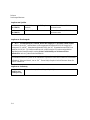 304
304
-
 305
305
-
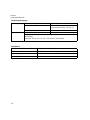 306
306
-
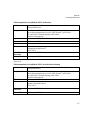 307
307
-
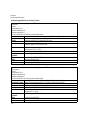 308
308
-
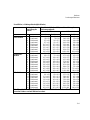 309
309
-
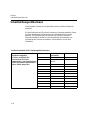 310
310
-
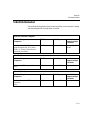 311
311
-
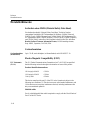 312
312
-
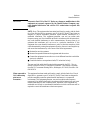 313
313
-
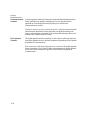 314
314
-
 315
315
-
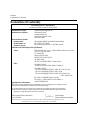 316
316
-
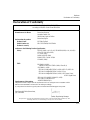 317
317
-
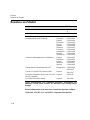 318
318
-
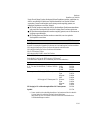 319
319
-
 320
320
-
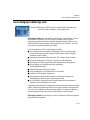 321
321
-
 322
322
-
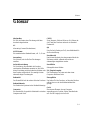 323
323
-
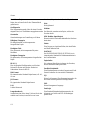 324
324
-
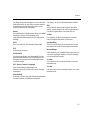 325
325
-
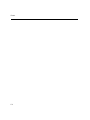 326
326
-
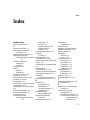 327
327
-
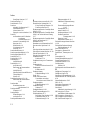 328
328
-
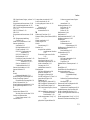 329
329
-
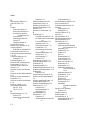 330
330
-
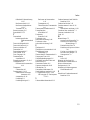 331
331
-
 332
332
-
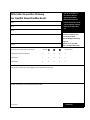 333
333
-
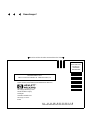 334
334
-
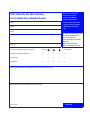 335
335
-
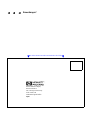 336
336
-
 337
337
-
 338
338
-
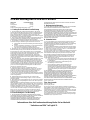 339
339
-
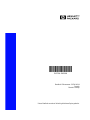 340
340
HP DesignJet 2500/3500cp Printer series Benutzerhandbuch
- Typ
- Benutzerhandbuch
- Dieses Handbuch eignet sich auch für
Verwandte Artikel
-
HP DesignJet 800 Printer series Benutzerhandbuch
-
HP DesignJet 800 Printer series Referenzhandbuch
-
HP DesignJet 500 Printer series Referenzhandbuch
-
HP DesignJet 800 Printer series Benutzerhandbuch
-
HP DesignJet 1000 Printer series Benutzerhandbuch
-
HP DesignJet 5000 Printer series Benutzerhandbuch
-
HP DesignJet 1000 Printer series Benutzerhandbuch
-
HP DesignJet Z6100 Printer series Benutzerhandbuch
-
HP DesignJet 500 Printer series Benutzerhandbuch
-
HP DesignJet 500 Printer series Benutzerhandbuch